Menginisialisasi Setelan Jaringan Mesin
 Penting
Penting
-
Perhatikan bahwa inisialisasi menghapus semua setelan jaringan pada mesin, dan operasi pencetakan atau pemindaian dari komputer melalui jaringan tidak dapat dilakukan. Untuk menggunakan mesin melalui jaringan, lakukan pengesetan dengan Setup CD-ROM atau lakukan pengesetan sesuai dengan petunjuk pada situs web kami.
-
Pilih pencetak pada Pencetak:(Printers:).
-
Pilih Perawatan...(Maintenance...) pada menu Setelan(Settings).
Layar Perawatan(Maintenance) ditampilkan.
-
Klik Awal(Initialize).
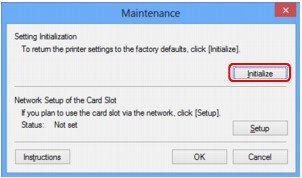
-
Ketika layar konfirmasi ditampilkan, klik Ya(Yes).
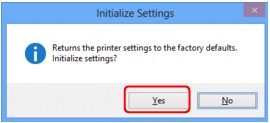
Setelan jaringan pencetak diinisialisasi.
Jangan mematikan pencetak selama inisialisasi.
Klik OK ketika inisialisasi selesai.
Melakukan inisialisasi ketika terhubung melalui LAN nirkabel akan memutuskan koneksi, jadi lakukan pengesetan dengan Setup CD-ROM atau lakukan pengesetan sesuai dengan petunjuk pada situs web kami.
 Catatan
Catatan
-
Anda dapat mengubah setelan jaringan pencetak menggunakan IJ Network Tool dengan koneksi USB setelah menginisialisasi setelan LAN. Untuk mengubah setelan jaringan menggunakan Canon IJ Network Tool, fungsikan LAN nirkabel terlebih dahulu.

